- Strona główna
- /
- Artykuł


Zarządzanie zawieszonymi subskrypcjami planów połączeń Cisco w Control Hub
 W tym artykule
W tym artykule Opinia?
Opinia?Możesz przenieść wszystkie lokalizacje z zawieszonej subskrypcji do aktywnej bez konieczności kontaktowania się z naszym zespołem wsparcia.
Przegląd
W przypadku lokalizacji korzystających z planów telefonicznych Cisco wymagana jest subskrypcja Cisco. Możesz teraz zmieniać lokalizację między subskrypcjami w ramach licencji na połączenia bez konieczności kontaktowania się z naszym zespołem wsparcia.
Jeśli subskrypcje z licencją na połączenia zostaną zawieszone, zobaczysz następujące informacje:
-
Użytkownikowi wyświetla się ostrzeżenie nakazujące przeniesienie lokalizacji do aktywnej subskrypcji połączeń.
Możesz zmienić lokalizację na inną subskrypcję tylko wtedy, gdy są dostępne dodatkowe subskrypcje umożliwiające wykonywanie połączeń. W przeciwnym razie musisz skontaktować się ze swoim partnerem, aby kontynuować.
-
Użytkownik otrzymuje powiadomienie e-mail zawierające szczegóły zawieszonej subskrypcji i powiązanych z nią lokalizacji.
Przenieś subskrypcję
Aby przenieść lokalizację między subskrypcjami z licencją na połączenia z poziomu Control Hub, wykonaj jedną z następujących czynności:
Przenieś subskrypcję dla istniejącego połączenia Cisco PSTN
- Zaloguj się do Centrum sterowania
-
Przejdź do Usługi > Dzwonię >PSTN.
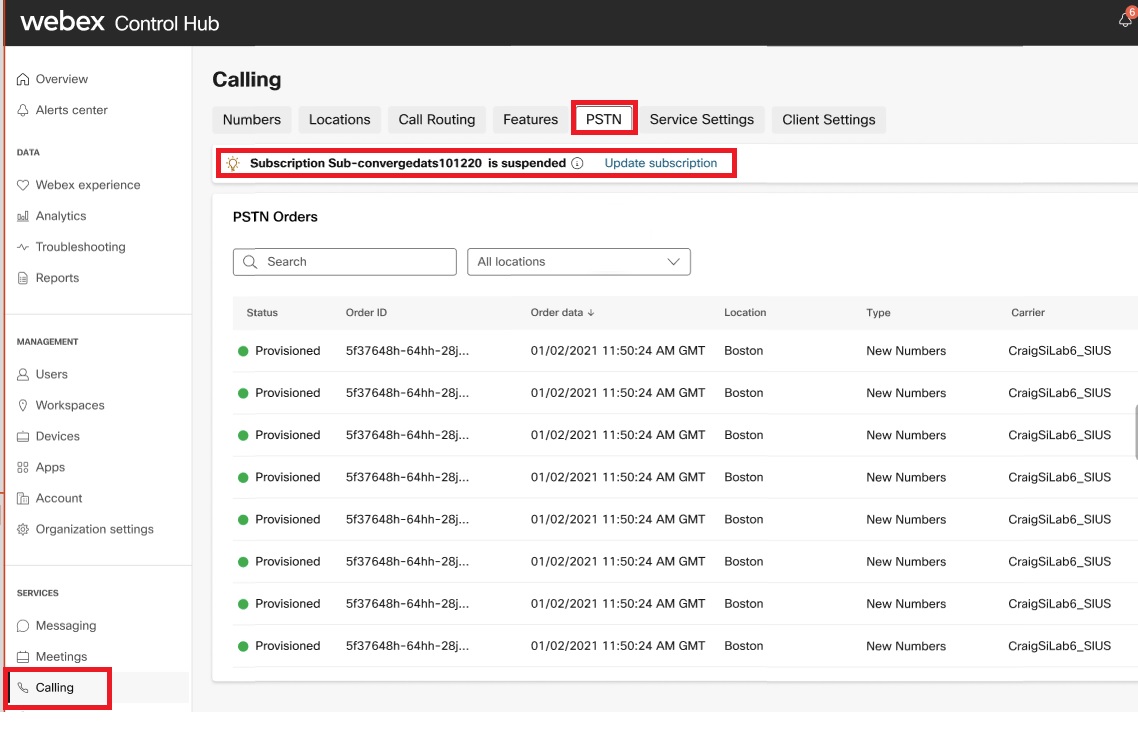
-
Na górze ekranu wyświetla się baner z zawieszoną subskrypcją i linkiem umożliwiającym jej aktualizację. Kliknij link, aby uaktualnić subskrypcję.
-
Na stronie Aktualizuj subskrypcję wybierz Identyfikator subskrypcji, aby przypisać lokalizację do innej aktywnej subskrypcji.
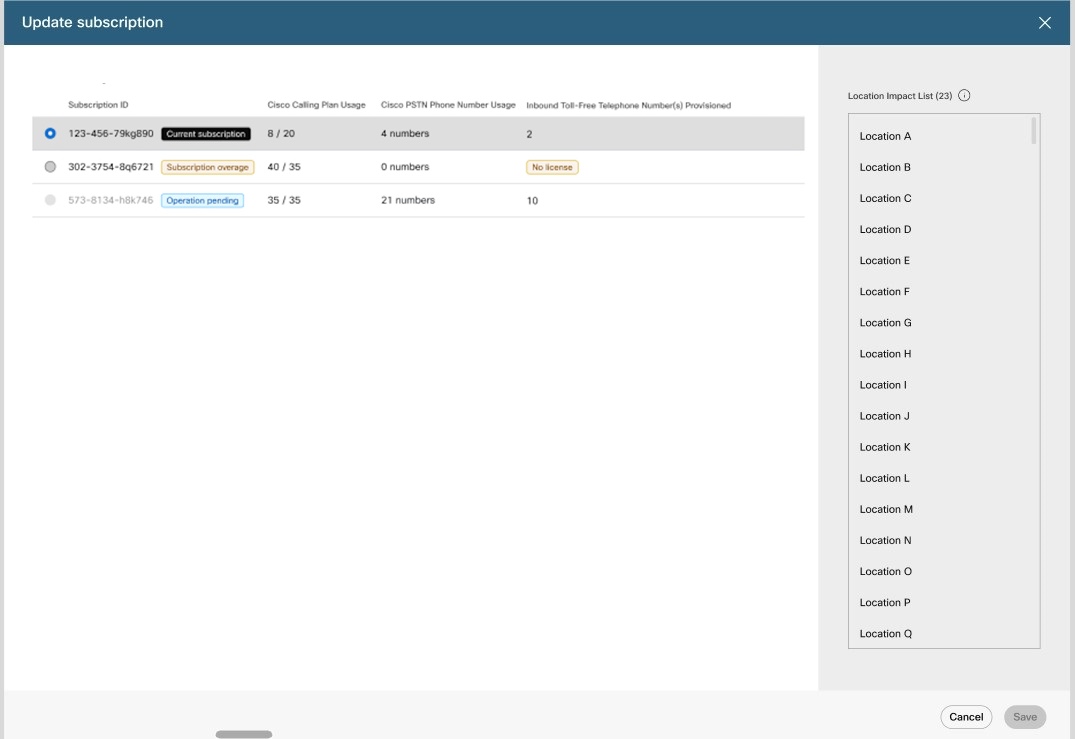
-
Na tej stronie wyświetlana jest lista lokalizacji powiązanych z wybraną subskrypcją.
-
Wszelkie zmiany w subskrypcji zostaną zastosowane do wszystkich lokalizacji na tej liście.
-
Subskrypcja musi mieć aktywną licencję na połączenia i nie może mieć statusu „Oczekująca na operację”. Włączane są tylko te subskrypcje, które są dostępne dla lokalizacji, w której chcesz się przenieść; wszystkie pozostałe subskrypcje są wyświetlane jako wyszarzone
-
-
Kliknij Zapisz, a następnie kliknij Zamknij na stronie Twoja subskrypcja została zaktualizowana.
Przenieś subskrypcję z lokalizacji z połączeniem PSTN
- Zaloguj się do Centrum sterowania
-
Przejdź do .
Wybierz lokalizację, w której chcesz zmodyfikować lub zaktualizować subskrypcję i kliknij Wywołanie.
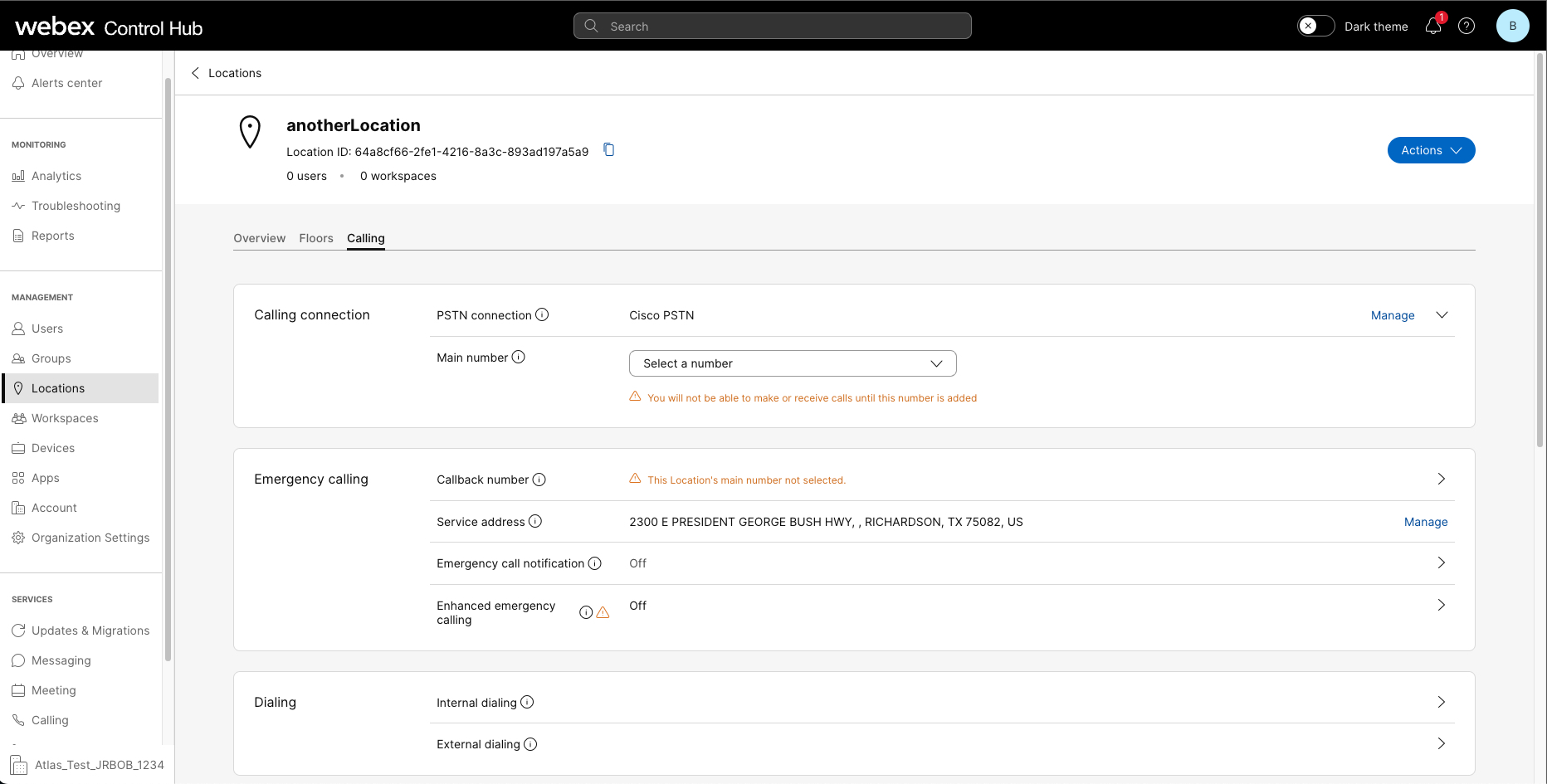
-
Kliknij Zarządzaj w sekcji Połączenie telefoniczne.
-
Kliknij Edytuj obok Identyfikator subskrypcji.
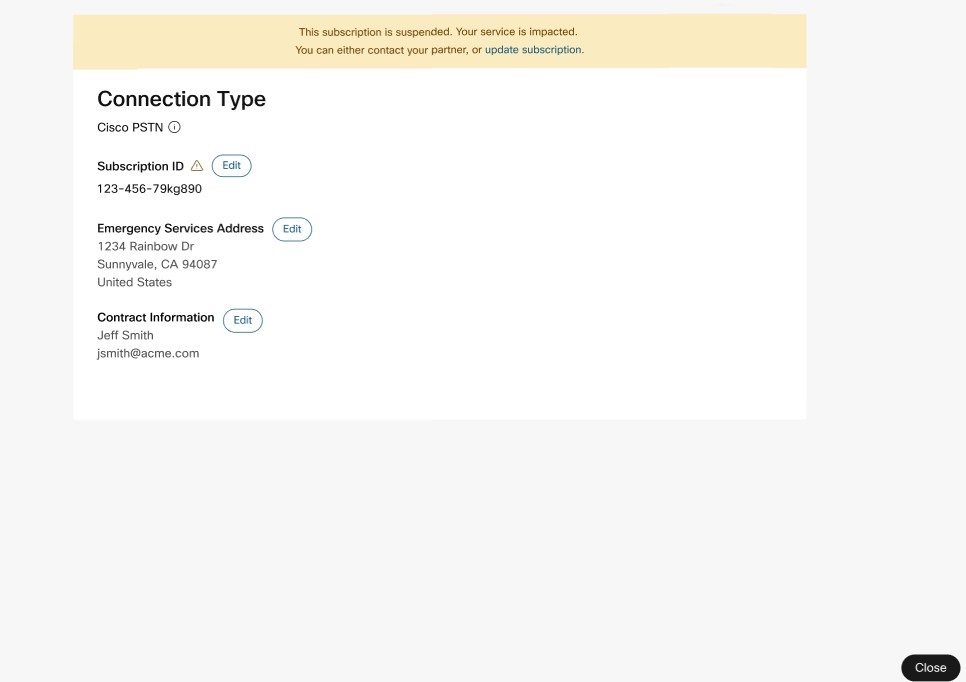
Wybierz aktywną subskrypcję, do której chcesz przenieść lokalizację.
Subskrypcja musi mieć aktywną licencję na połączenia i nie może mieć statusu Operacje w toku. Włączone są tylko te subskrypcje, do których można przenieść lokalizację. Wszystkie pozostałe subskrypcje są nieaktywne.
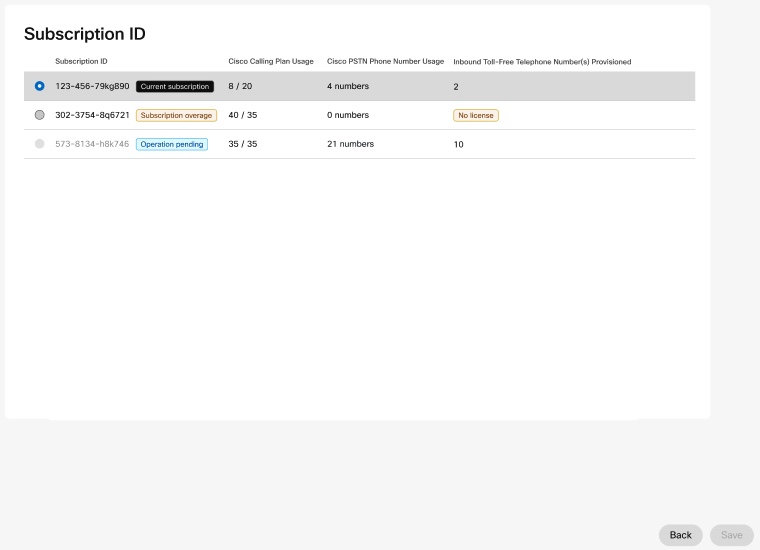
-
Kliknij Zapisz, a następnie kliknij Zamknij po wyświetleniu komunikatu o pomyślnej aktualizacji.
Aktualizacja zawieszonej subskrypcji
Możesz przenieść zawieszoną subskrypcję z jednej lokalizacji do innej aktywnej subskrypcji.
- Zaloguj się do Centrum sterowania
-
Przejdź do .
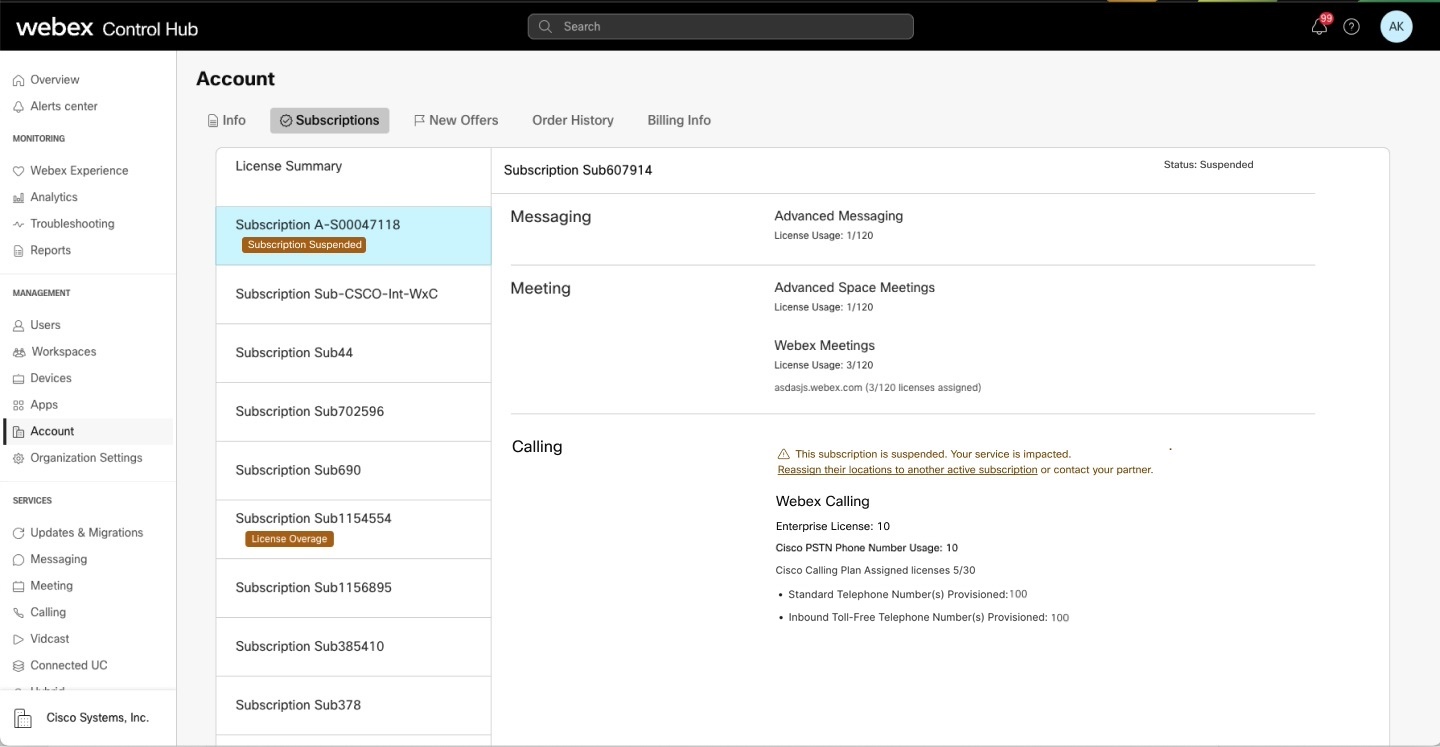
-
Zawieszone subskrypcje zawierają komunikat ostrzegawczy i link umożliwiający aktualizację subskrypcji. Kliknij link, aby uaktualnić subskrypcję.
Link do aktualizacji subskrypcji jest dostępny tylko wtedy, gdy dostępne są dodatkowe subskrypcje umożliwiające wykonywanie połączeń. W przeciwnym razie musisz skontaktować się ze swoim partnerem.
-
Na stronie Aktualizuj subskrypcjęwybierz Identyfikator subskrypcji, za pomocą którego możesz ponownie przypisać lokalizację do innej subskrypcji.
-
Kliknij Zapisz, a następnie kliknij Zamknij na stronie Twoja subskrypcja została zaktualizowana.
Powiadomienie e-mail
Otrzymasz wiadomość e-mail zawierającą identyfikator zawieszonej subskrypcji i listę lokalizacji, których to dotyczy. Jeśli dostępne są dodatkowe subskrypcje połączeń, zobaczysz link umożliwiający aktualizację subskrypcji. W przeciwnym razie musisz skontaktować się ze swoim partnerem telefonicznym, aby kontynuować.



